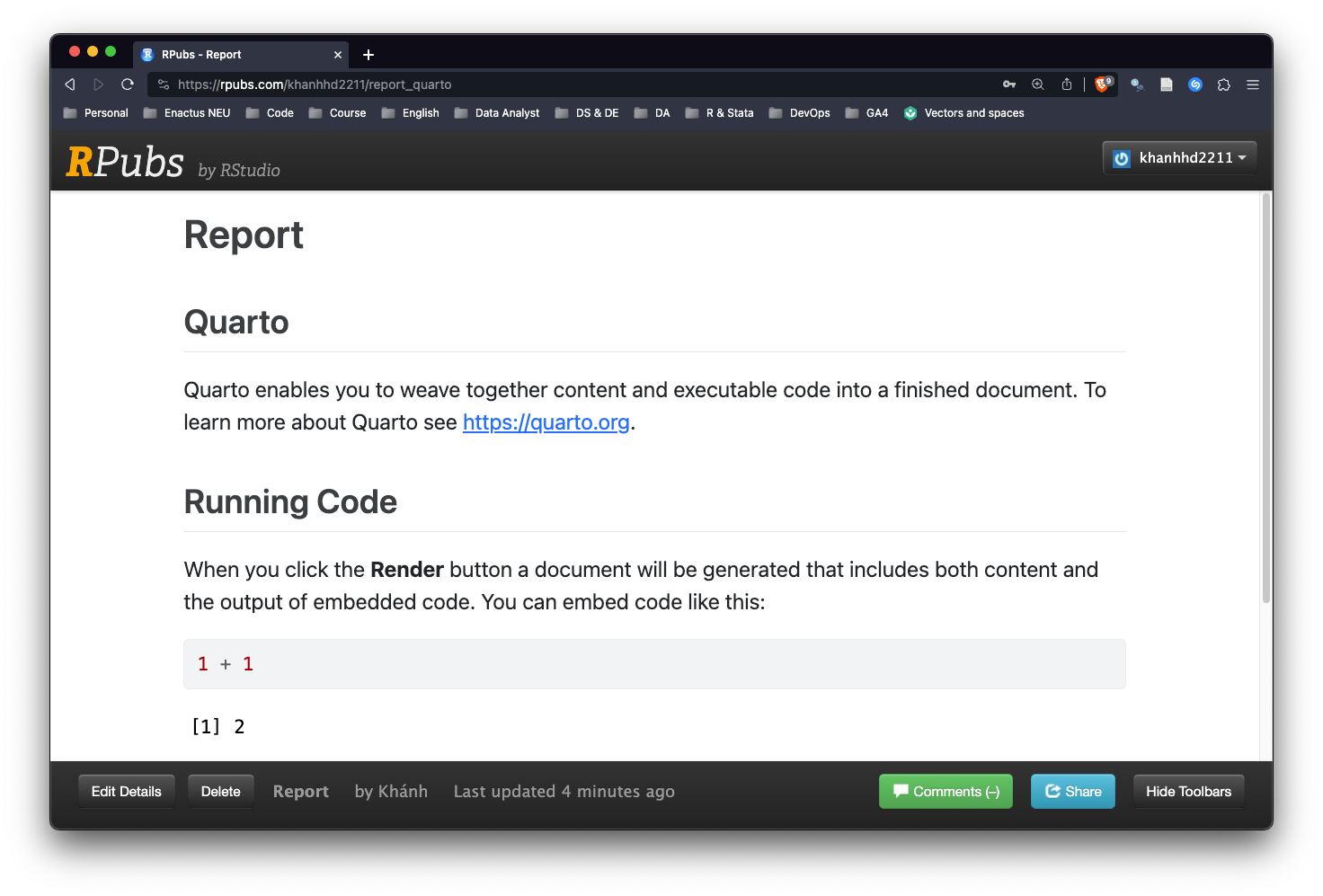Quarto được xem là thế hệ tiếp theo sau R Markdown, hỗ trợ tạo báo cáo từ đa ngôn ngữ (R và Python) với nhiều tính năng mới.

Trong hướng dẫn này, SciEco sẽ chỉ cho bạn cách sử dụng RStudio với Quarto để tạo báo cáo phân tích chuyên nghiệp.
Để tạo một tệp Quarto, bạn chọn nút “Quarto Document…”, ở đây bạn có thể thấy, quarto hỗ trợ báo cáo ở dạng tệp văn bản (Quarto Document), hoặc ở dạng slides (Quarto Presentation).
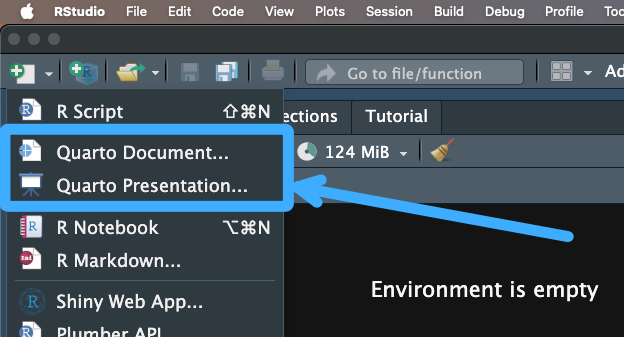
Bạn có thể thấy tệp Quarto được tạo ra bên dưới có đuôi .qmd
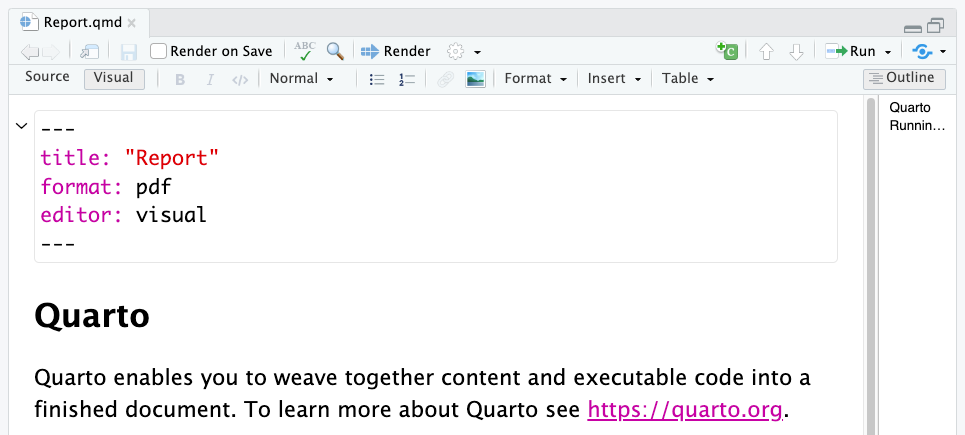
Tại tệp quarto mới được tạo ra, bạn có thể viết báo cáo, và tạo code chunk để chạy code của R
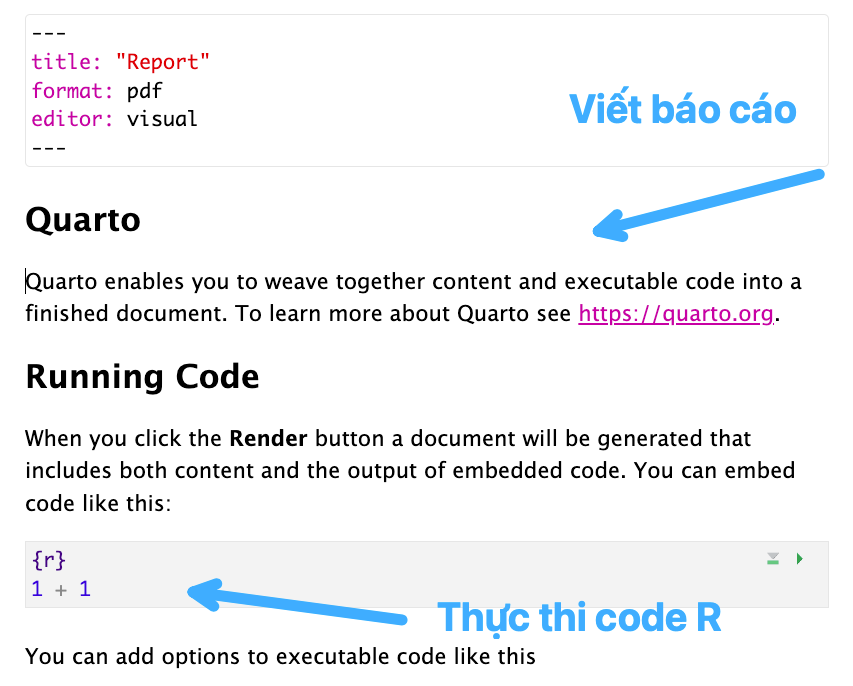
Để render báo cáo bạn chọn nút “Render” ngay lập tức 1 bản xem trước báo cáo được hiện tại ở cửa sổ bên phải
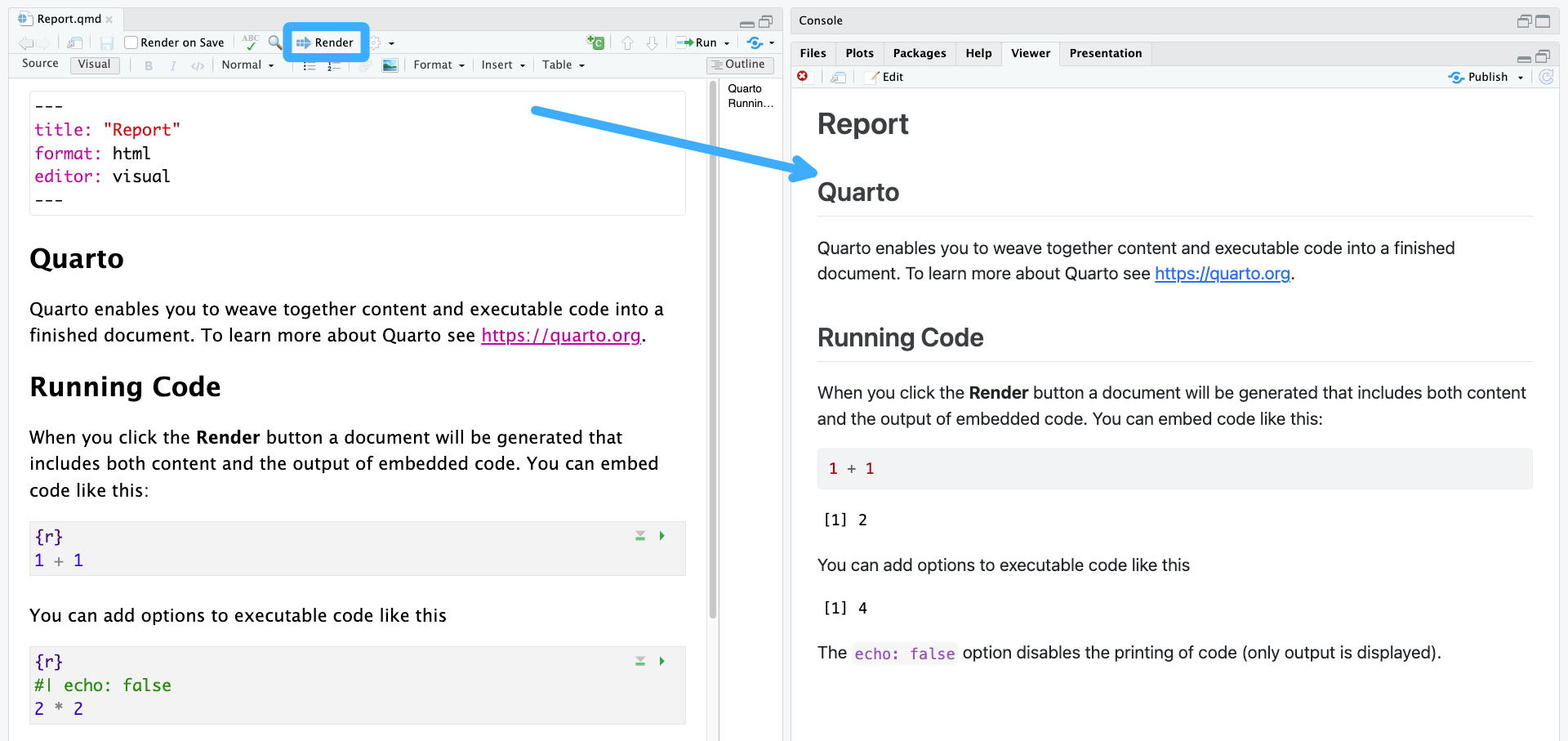
Bạn có thể chọn “Render on Save” để RStudio tự động render báo cáo mỗi khi bạn ấn save. Tại bước này, bạn chỉ cần quay lại cửa sổ bên trái để chỉnh sửa và hoàn thiện báo cáo của mình.
Sau khi bạn đã hoàn thiện xong báo cáo, bước cuối cùng là chia sẻ báo cáo phân tích của mình cho đồng nghiệp hoặc đối tác, để làm điều đó có 2 cách:
1. Xuất ra file định dạng PDF và chia sẻ file PDF đó
Lưu ý: mặc định máy tính của bạn chưa có Latex nên sẽ không xuất được file pdf, bạn cần phải cài đặt latex theo hướng dẫn tại đây.
Sau khi cài Latex, bước tiếp theo bạn cần đổi title của báo cáo, ở đây tôi để là “Report”, lưu ý title cần phải được đặt trong dấu ngoặc kép.
Sau đó, bạn đổi format của báo cáo thành pdf, mặc định là html, và ấn render.
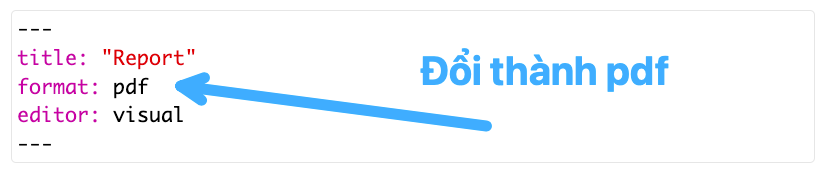
Sau một lúc, báo cáo sẽ tự động render và trả về báo cáo dạng pdf ngay bên cạnh tệp quarto của bạn.

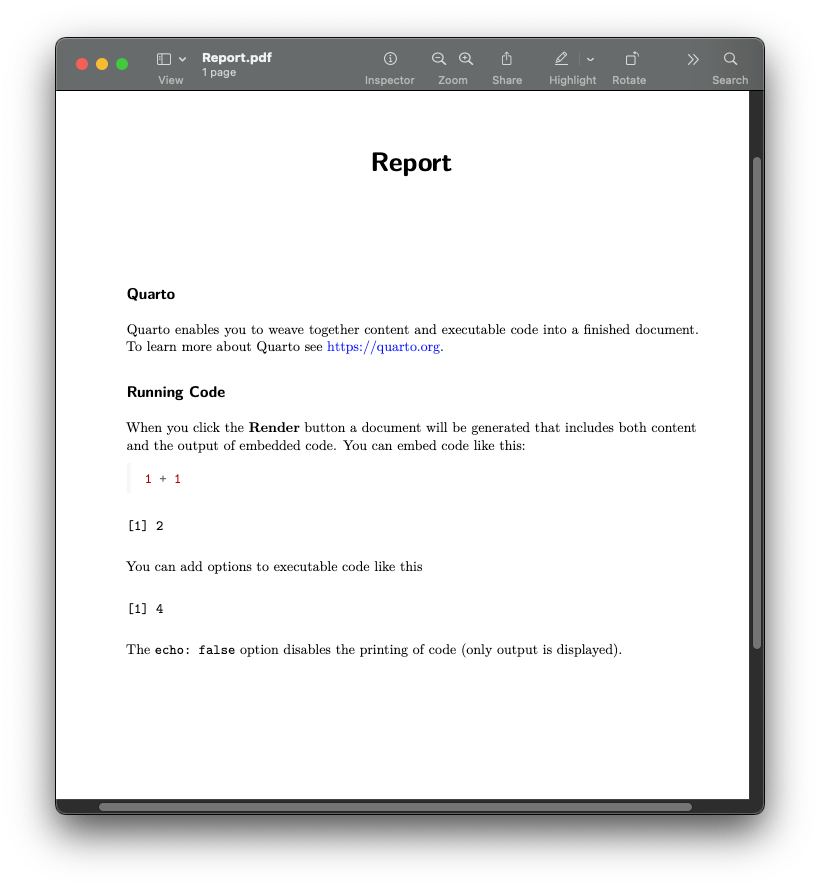
2. Xuất ra file định dạng web (HTML) và chia sẻ thông qua đường link
Lưu ý: nếu sử dụng link, báo cáo của bạn sẽ công khai và bất cứ ai có đường link đều sẽ xem được báo cáo.
Tương tự như cách 1, bạn cần đổi format của báo cáo thành HTML, sau đó ấn Render, ngay lập tức sẽ có báo cáo dạng web tại cửa sổ bên phải
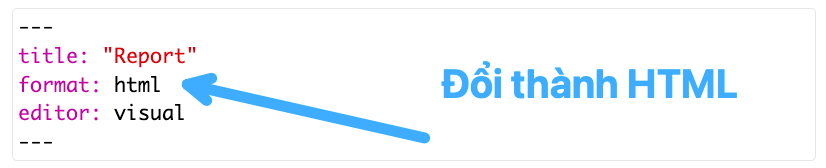
Tại đây bạn chọn Publish để đưa báo cáo của mình lên internet
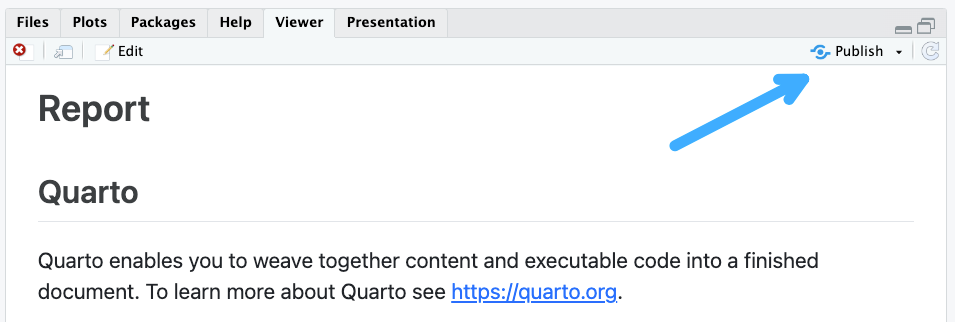
Có rất nhiều nền tảng bạn có thể chọn để chia sẻ báo cáo của mình, ở đây SciEco chọn RPubs vì nền tảng này hoàn toàn miễn phí

Sau khi tài liệu được upload lên RPubs, bạn cần tạo 1 tài khoản tại trang này, tại đây SciEco đã có tài khoản nên sẽ đăng nhập
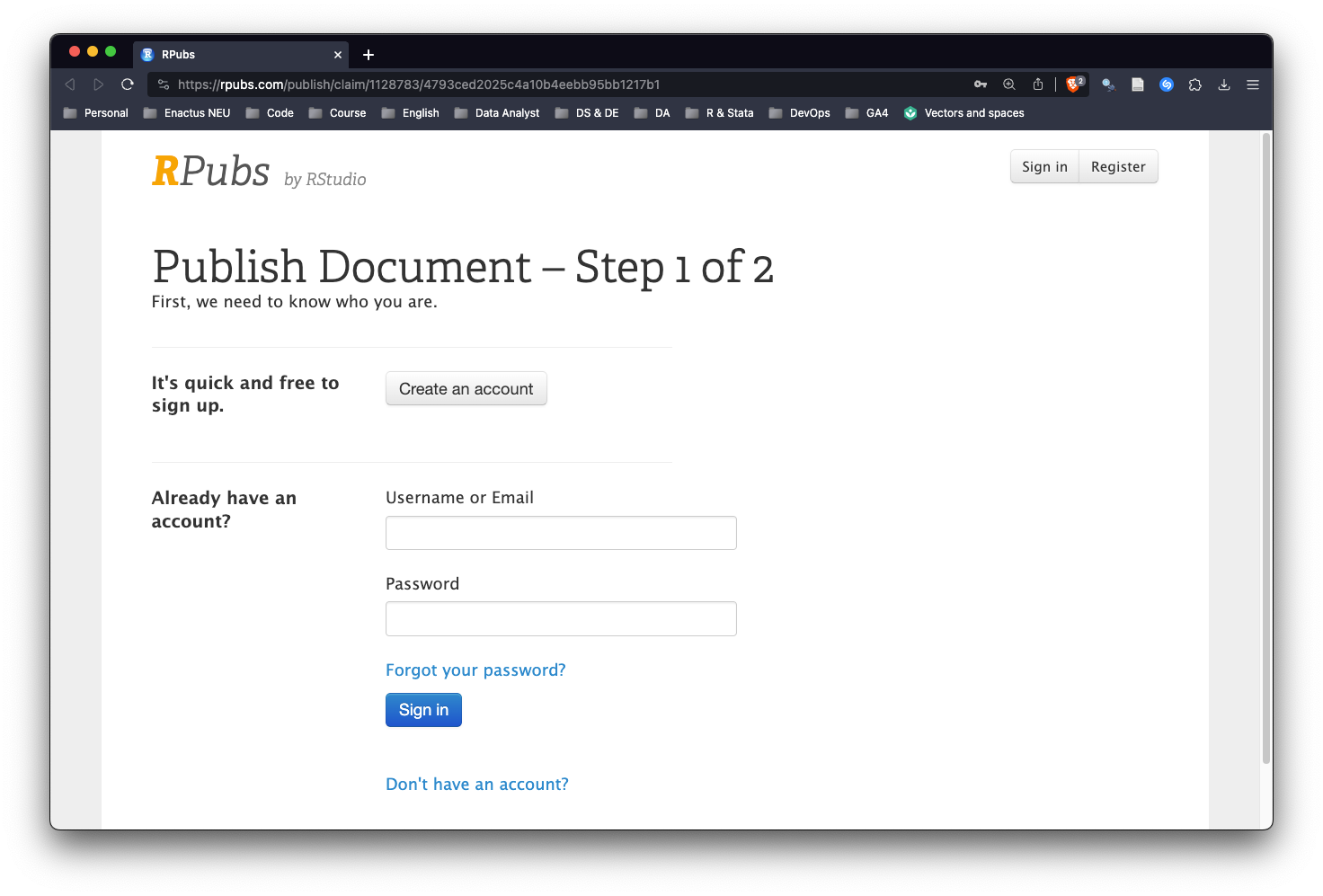
Bước tiếp theo bạn cần đặt tên và mô tả cho tài liệu của bạn, bạn có thể đặt 1 slug cho báo cáo của bạn để người khác dễ truy cập. Bạn có thể hiểu slug là unique id cho tài liệu này (slug là tuỳ chọn, nếu bạn để trống, rpubs sẽ tự động tạo 1 dãy mã số bất kỳ)
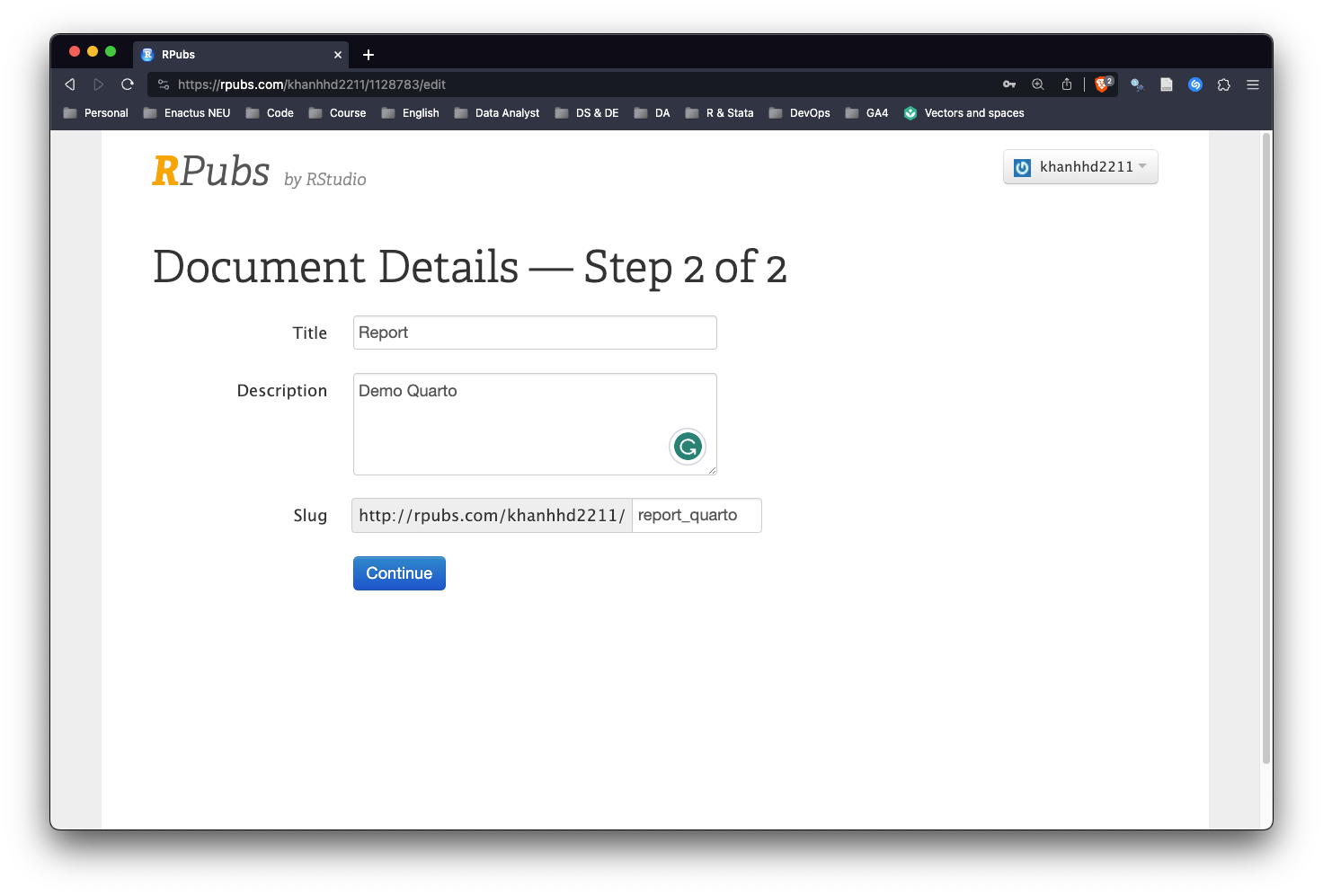
Hoàn thành, bạn đã chia sẻ được báo cáo online, bạn hoàn toàn có thể lấy đường link trên và gửi cho đối tác của mình, đối tác của bạn có thể xem báo cáo và nhận xét tại phần comment góc bên dưới báo cáo.